Apache Maven adalah alat manajemen proyek perangkat lunak berdasarkan konsep POM (Project, Object, Model). Maven adalah alat otomatisasi pembangunan yang digunakan terutama untuk proyek berbasis Java, tetapi juga dapat digunakan untuk membangun dan mengelola proyek yang ditulis dalam C#, Ruby, Scala, dan bahasa lainnya. Ini tidak hanya menjelaskan cara software dibuat, tetapi juga dependensinya.
Dalam tutorial ini, kami akan menunjukkan kepada Anda langkah demi langkah cara menginstal dan mengkonfigurasi Apache Maven pada sistem CentOS 7.
Prasyarat
- Server CentOS 7
- Hak istimewa root
Apa yang akan kami lakukan
- Instal Java OpenJDK di CentOS 7
- Unduh File Biner Apache Maven
- Mengonfigurasi Lingkungan Apache Maven
- Pengujian
Langkah 1 - Instal Java OpenJDK di CentOS 7
Hal pertama yang akan kita lakukan di sini adalah menginstal Java di server CentOS 7. Apache Maven membutuhkan JDK 1.7 atau lebih tinggi - kami akan menggunakan Java 8 yang dapat diinstal dari repositori CentOS.
Instal Java 8 di CentOS 7 menggunakan perintah yum.
sudo yum install -y java-1.8.0-openjdk-devel
Setelah penginstalan selesai, periksa versi java yang diinstal.
java -version
Dan Anda akan mendapatkan hasil seperti di bawah ini.
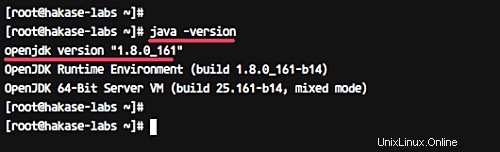
Java OpenJDK 8 telah diinstal pada CentOS 7.
Langkah 2 - Unduh Apache Maven
Pada langkah ini, kita akan mengunduh kode biner apache maven menggunakan perintah wget. Dan kita akan menggunakan direktori '/usr/local/src' sebagai direktori home maven.
Buka direktori '/usr/local/src' dan unduh kode Biner Apache Maven.
cd /usr/local/src
wget http://www-us.apache.org/dist/maven/maven-3/3.5.2/binaries/apache-maven-3.5.2-bin.tar.gz
Ekstrak file maven.tar.gz, lalu hapus file yang dikompresi.
tar -xf apache-maven-3.5.2-bin.tar.gz
rm -f apache-maven-3.5.2-bin.tar.gz
Dan Anda akan mendapatkan direktori baru apache-maven-version - ganti nama direktori tersebut.
mv apache-maven-3.5.2/ apache-maven/
Apache Maven sekarang diunduh di direktori '/usr/local/src/apache-maven'.
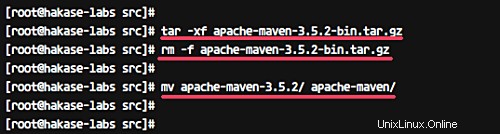
Langkah 3 - Konfigurasikan Lingkungan Apache Maven
Pada langkah ini, kita akan mengkonfigurasi lingkungan untuk Apache Maven. Kami akan mendefinisikan beberapa variabel lingkungan yang dibutuhkan oleh Apache Maven.
Buka direktori '/etc/profile.d' dan buat file konfigurasi baru 'maven.sh'.
cd /etc/profile.d/
vim maven.sh
Tempelkan konfigurasi berikut di sana.
# Apache Maven Environment Variables
# MAVEN_HOME for Maven 1 - M2_HOME for Maven 2
export M2_HOME=/usr/local/src/apache-maven
export PATH=${M2_HOME}/bin:${PATH}
Simpan dan keluar.
Sekarang buat skrip 'maven.sh' dapat dieksekusi dan kemudian terapkan konfigurasi dengan menjalankan perintah 'sumber'.
chmod +x maven.sh
source /etc/profile.d/maven.sh
Konfigurasi lingkungan Apache Maven telah selesai.
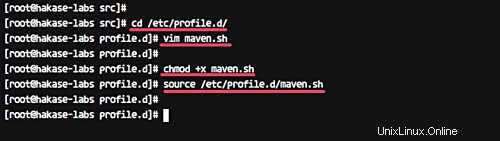
Langkah 4 - Pengujian
Untuk memverifikasi penginstalan Apache Maven kami, Anda dapat menjalankan perintah maven di bawah ini.
mvn --version
Dan Anda akan mendapatkan hasil yang serupa dengan berikut:
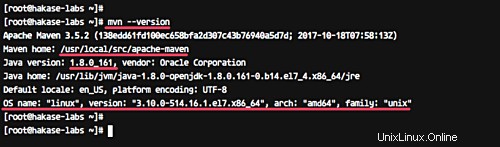
Instalasi Apache Maven 3.2 telah selesai. Ini berjalan di Linux CentOS 7 64bit, dengan Java 1.8 terinstal, dan direktori Home Maven adalah '/usr/local/src/apache-maven'.